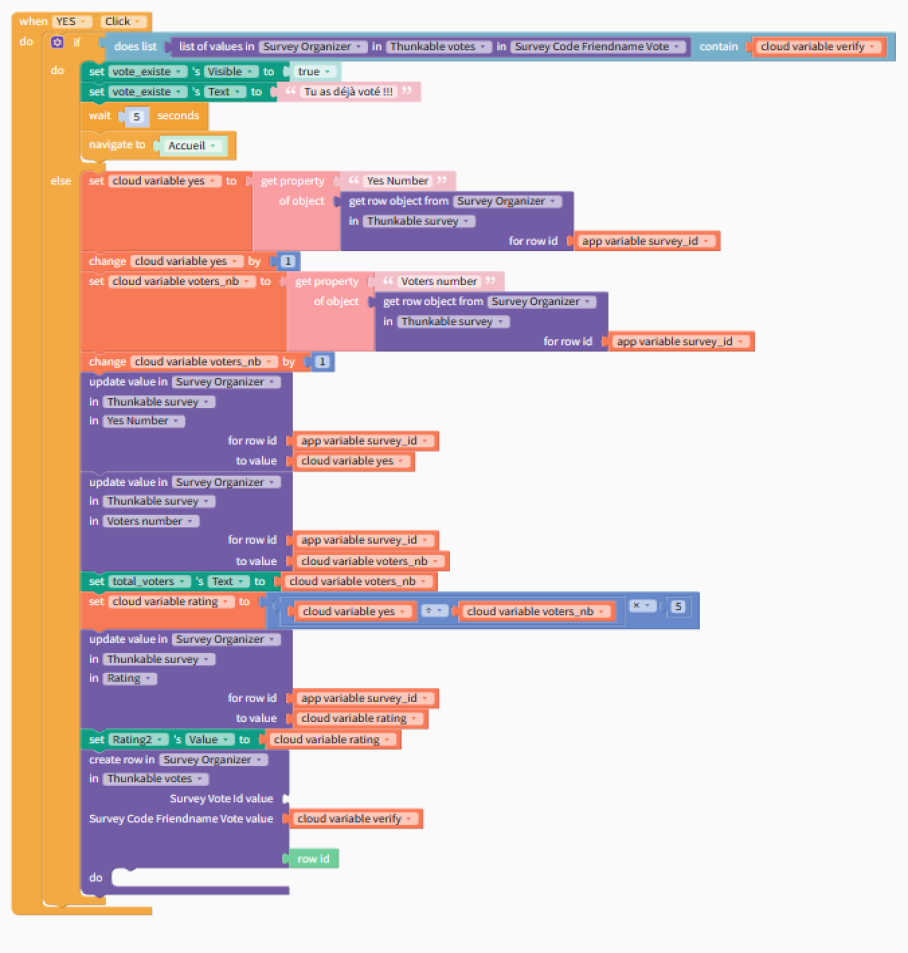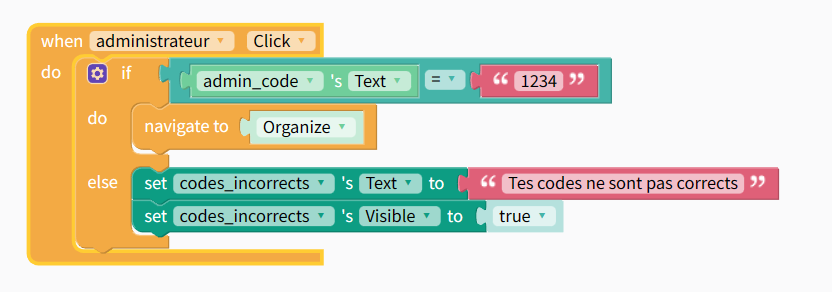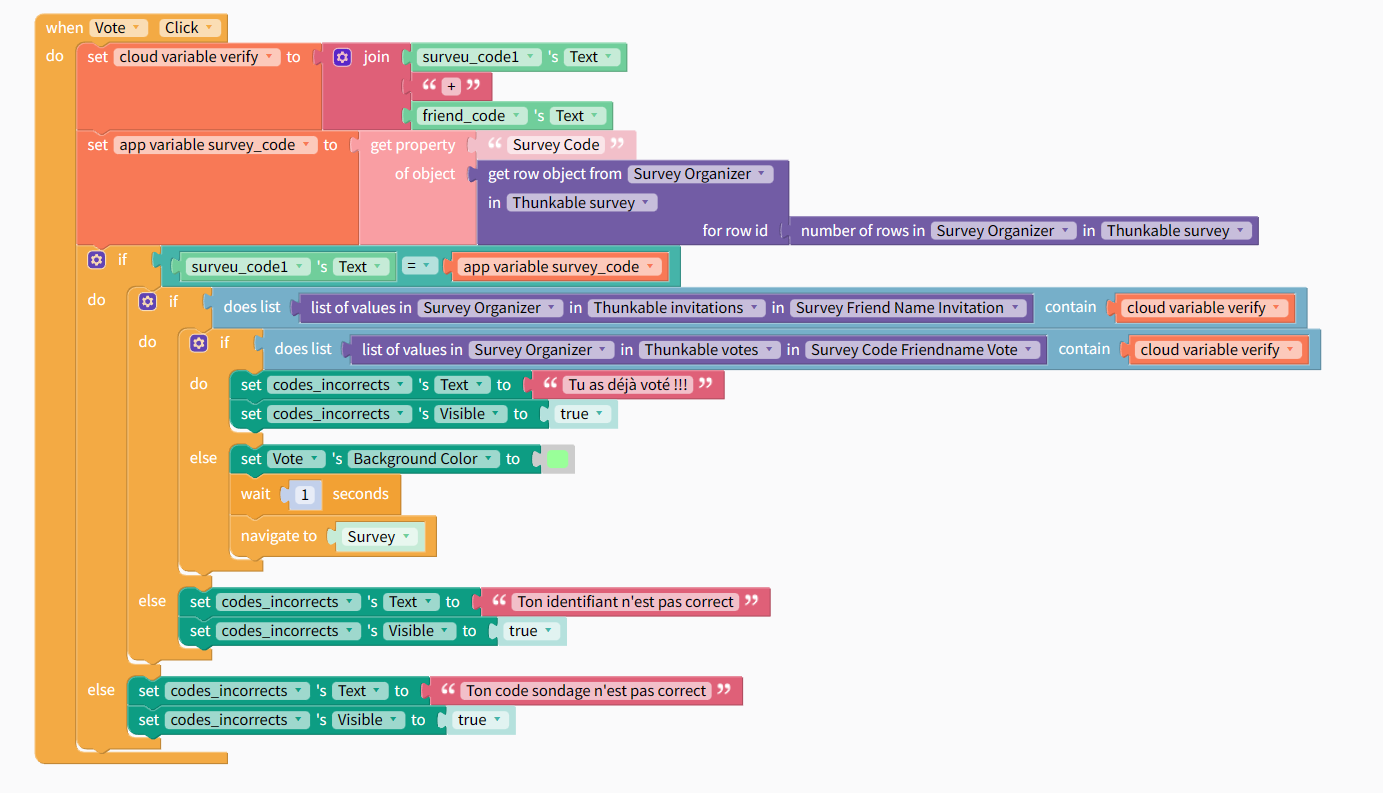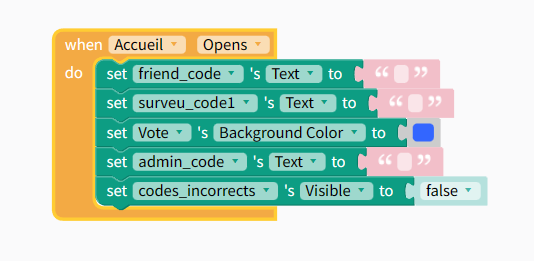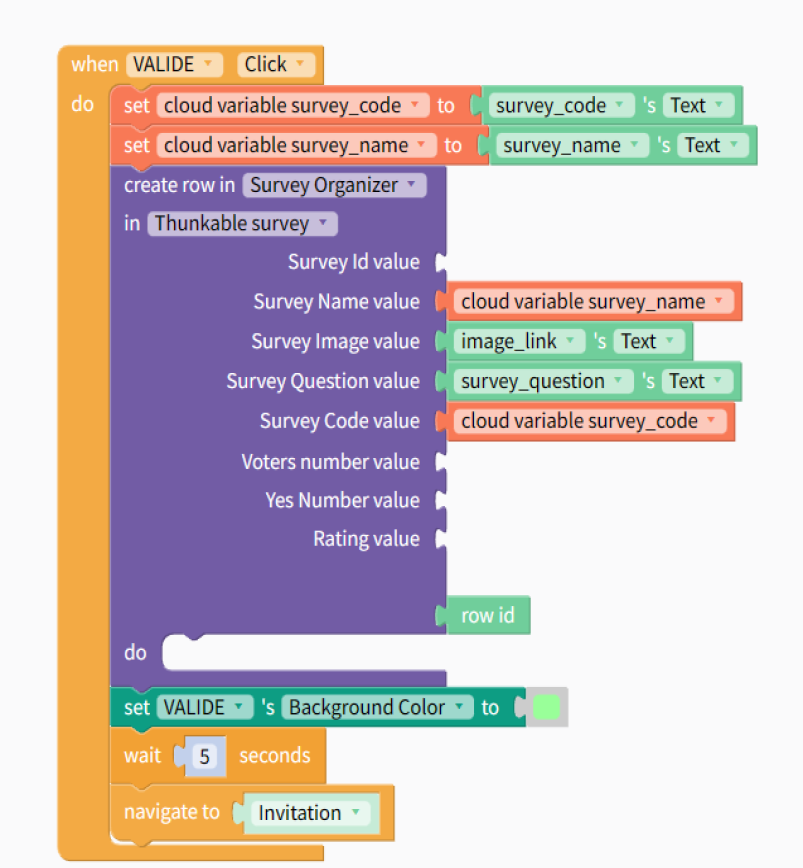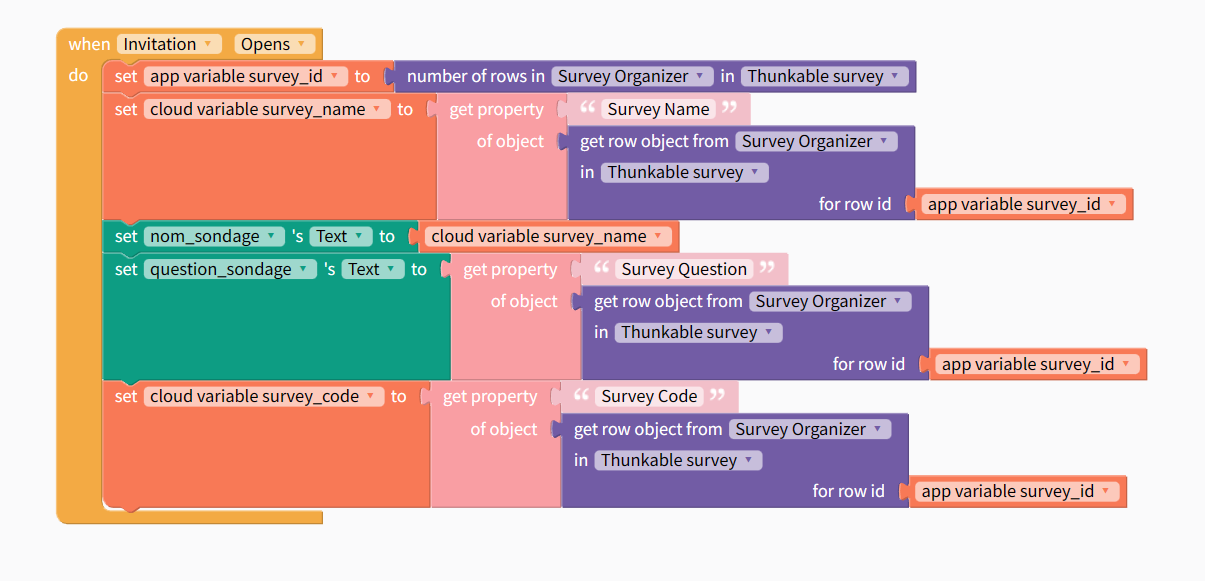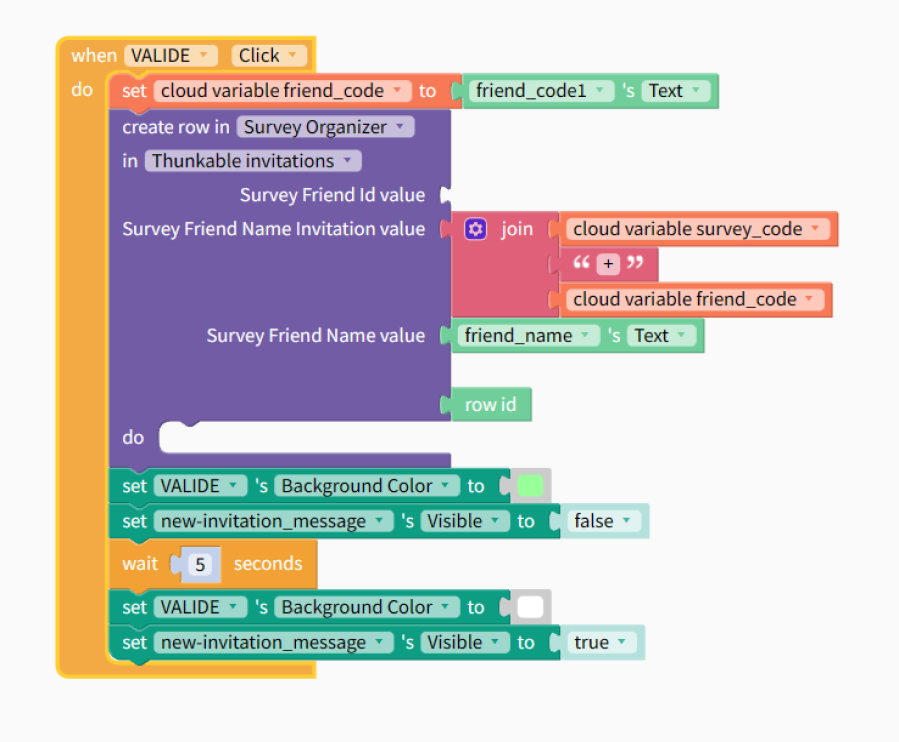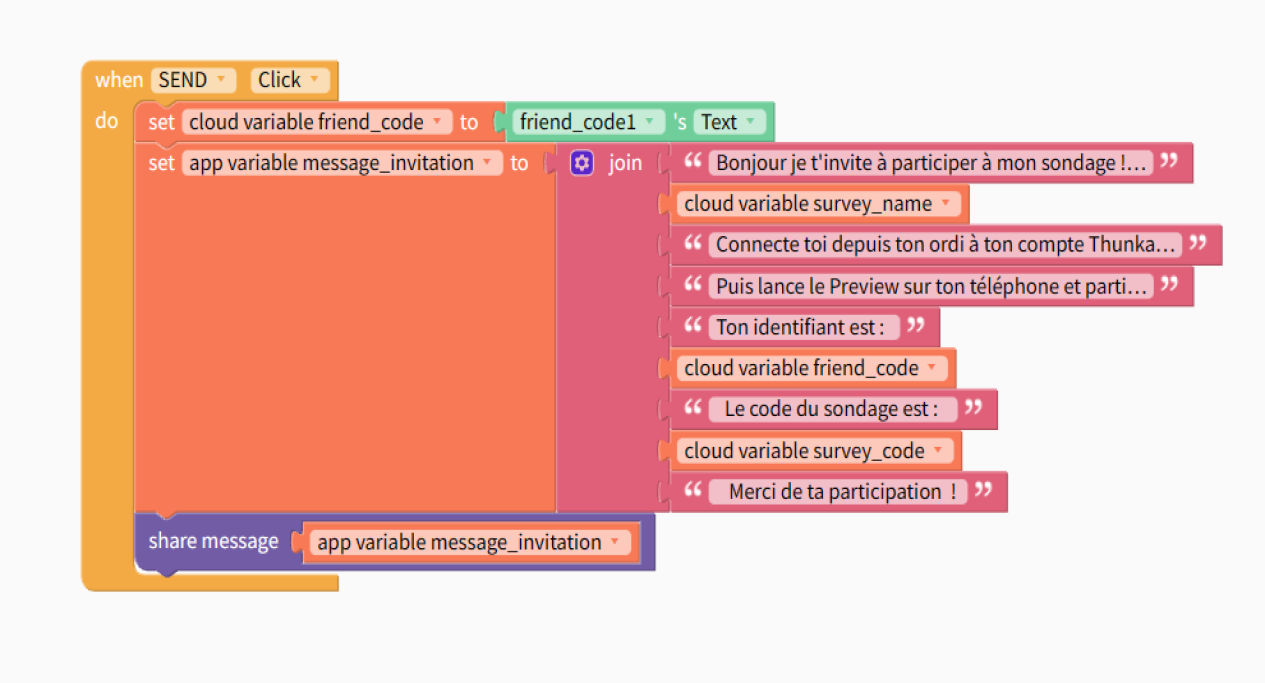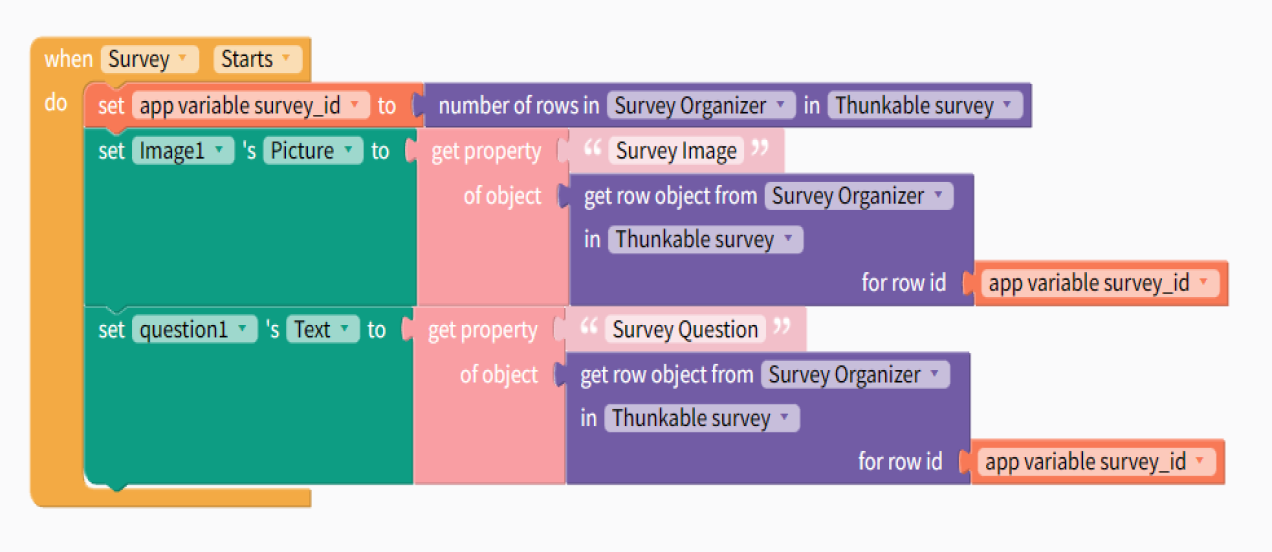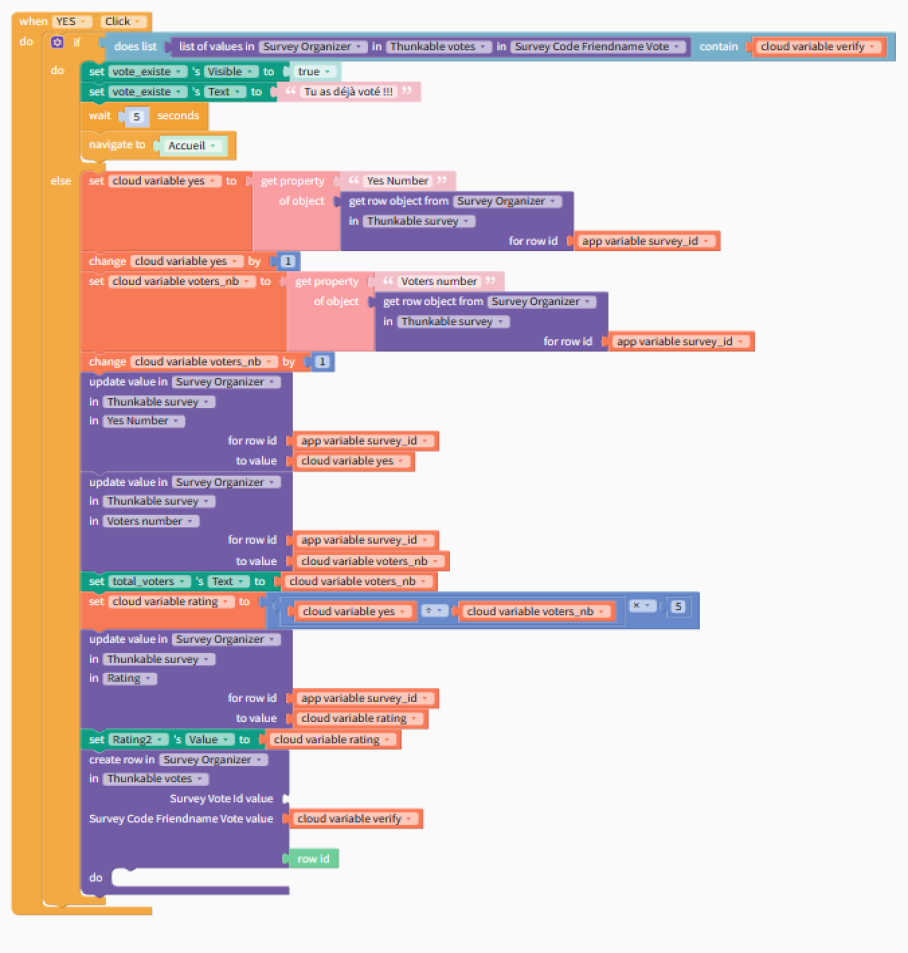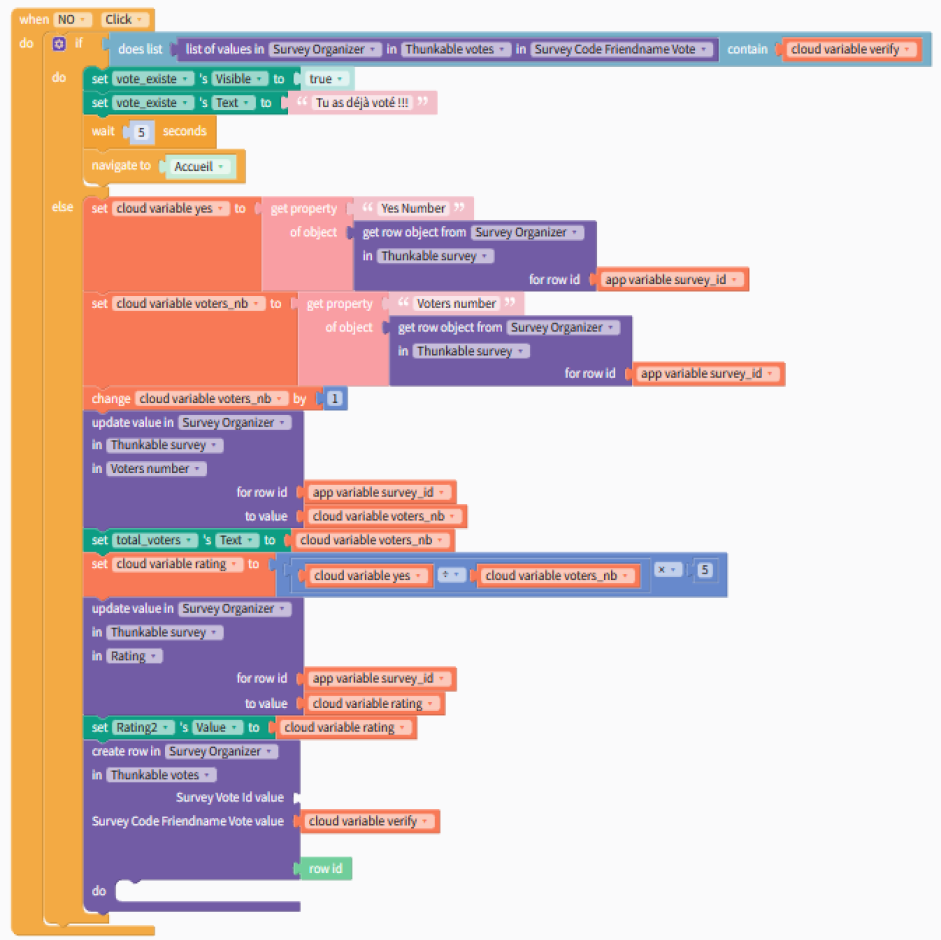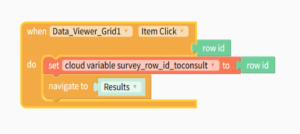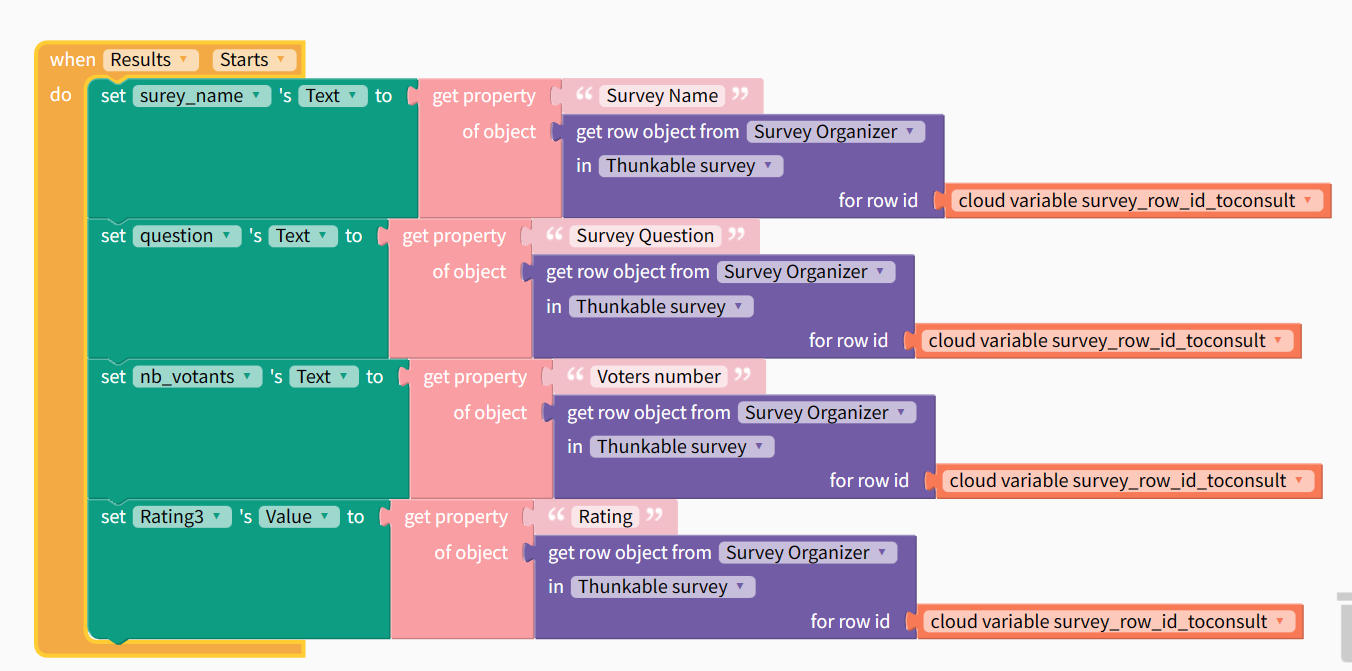Fonctionnalité : quand l’invité clique sur l’icone YES, l’application vérifie qu’il n’a pas déjà voté à ce sondage (il pourraitt accéder au sondage parce qu’il n’a jamais voter puis ensuite voter plusieurs fois … à la 2ème l’application le stoppe).
Puis elle récupère dans la table Thunkable Survey le nombre de votants et le nombre de yes AVANT le VOTE qu’elle augmente de +1 et met à jour (update value) les champs de ces 2 propriétés dans l’enregistrement du sondage dans la database.
Puis elle calcule le nouveau Rating du sondage et met à jour son enregistrement dans la table Thunkable Survey de la database.
Puis elle affiche dans un label le nombre total de votants APRES LE SONDAGE et le nouveau rating dans un composant Rating.
Puis elle enregistre dans la table Thunkable votes de la database l’identifiant de l’invité « + » le code du sondage pour garder en mémoire que cet invité a déjà voté à ce sondage.